myeclipse創(chuàng)建java項(xiàng)目的方法
myeclipse是一款十分出色的全能型Java IDE編程開發(fā)軟件,用戶擁有該軟件,就擁有了所有的Web開發(fā)技術(shù),支持快速添加技術(shù)功能到Web項(xiàng)目中,使用可視化編輯器以便編碼和配置,并且還可以在多種應(yīng)用服務(wù)器上測(cè)試任務(wù)。我們?cè)谑褂眠@款軟件進(jìn)行編程開發(fā)的時(shí)候,最常做到的一個(gè)操作就是新建java項(xiàng)目。由于這款軟件是一款專業(yè)性很強(qiáng)的軟件,而且界面語(yǔ)言是全英文的,所以很多朋友不知道怎么創(chuàng)建項(xiàng)目。那么接下來小編就給大家詳細(xì)介紹一下myeclipse創(chuàng)建java項(xiàng)目的具體操作方法,方法簡(jiǎn)單易懂,有需要的朋友可以看一看。

1.首先打開軟件進(jìn)入到軟件的主界面,我們?cè)诮缑孀笊辖钦业健癋ile”選項(xiàng),點(diǎn)擊該選項(xiàng)進(jìn)行下一步操作。
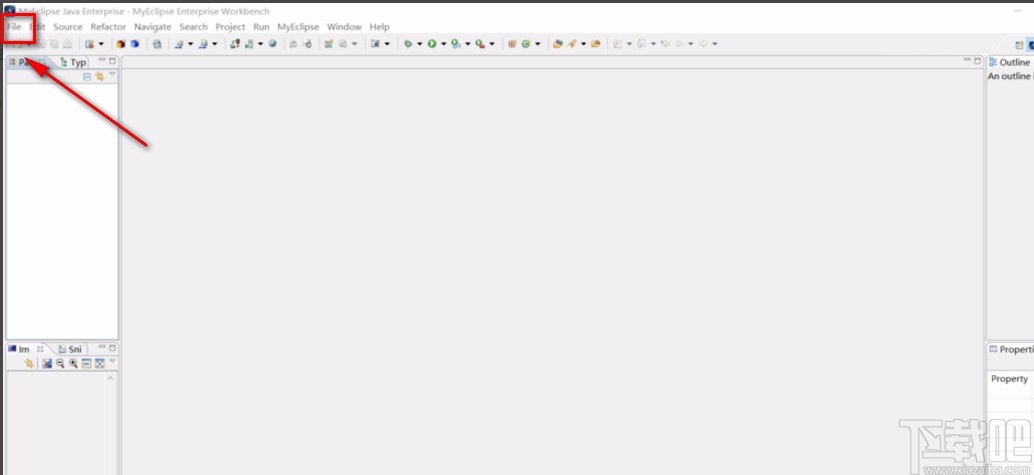
2.然后在File選項(xiàng)下方會(huì)出現(xiàn)一個(gè)下拉框,我們?cè)谙吕蛑羞x擇“New”,并在出現(xiàn)的子下拉框中選擇“Java Project”。
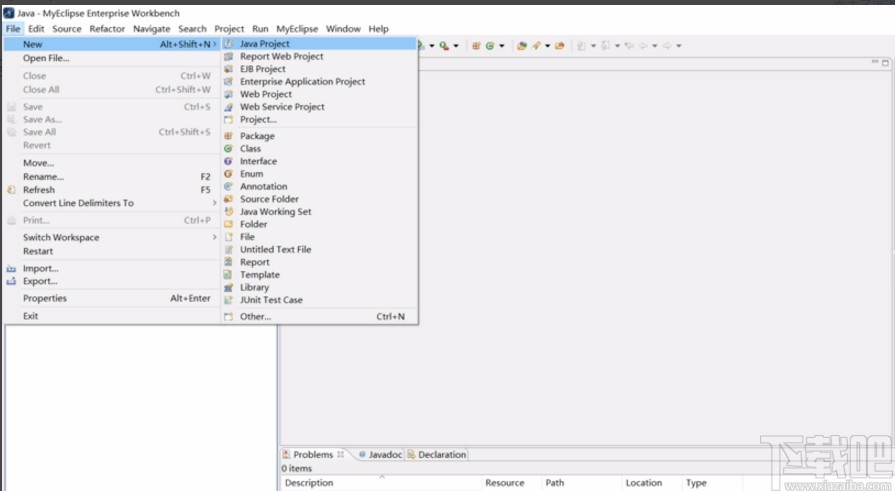
3.接著界面上就會(huì)出現(xiàn)一個(gè)New Java Project窗口,我們?cè)诖翱谏戏秸业健癙roject name”選項(xiàng),在該選項(xiàng)后面的文本框中輸入項(xiàng)目名稱。
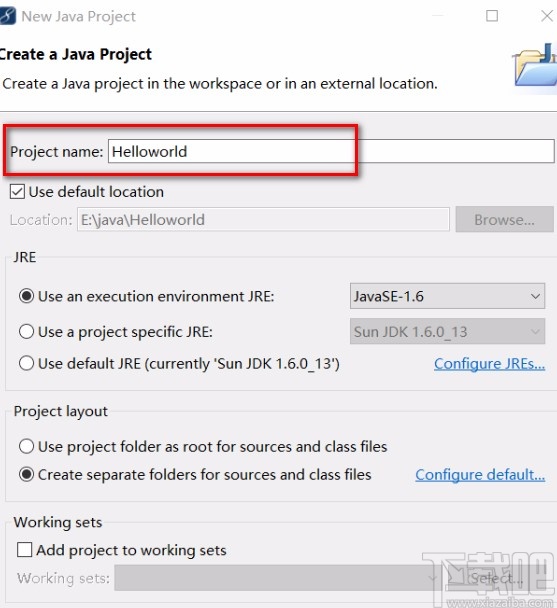
4.隨后在窗口中還可以對(duì)java項(xiàng)目的JRE、Project layout等參數(shù)進(jìn)行設(shè)置,再點(diǎn)擊窗口底部的“Finish”按鈕即可成功創(chuàng)建好一個(gè)java項(xiàng)目。
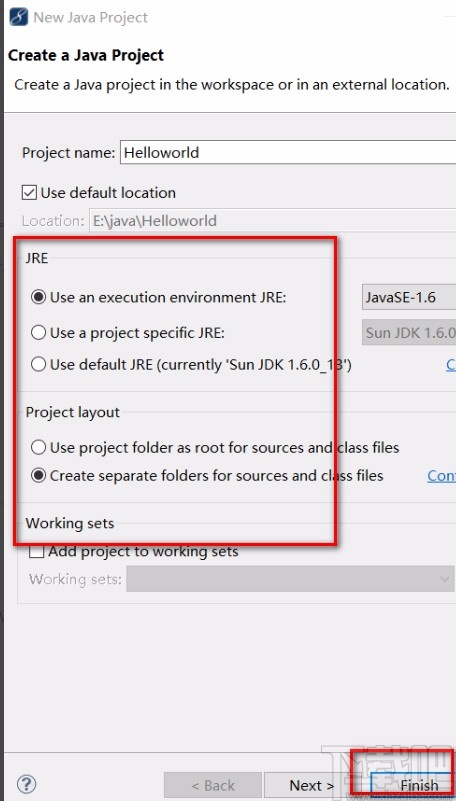
5.完成以上所有步驟后,我們就成功創(chuàng)建好一個(gè)java項(xiàng)目了,這時(shí)在界面左上方就可以查看到剛剛創(chuàng)建的java項(xiàng)目,如下圖所示。
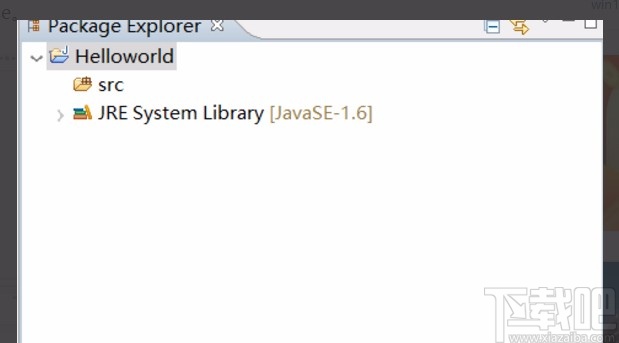
以上就是小編給大家整理的myeclipse創(chuàng)建java項(xiàng)目的具體操作方法,方法簡(jiǎn)單易懂,有需要的朋友可以看一看,希望這篇教程對(duì)大家有所幫助。
相關(guān)文章:
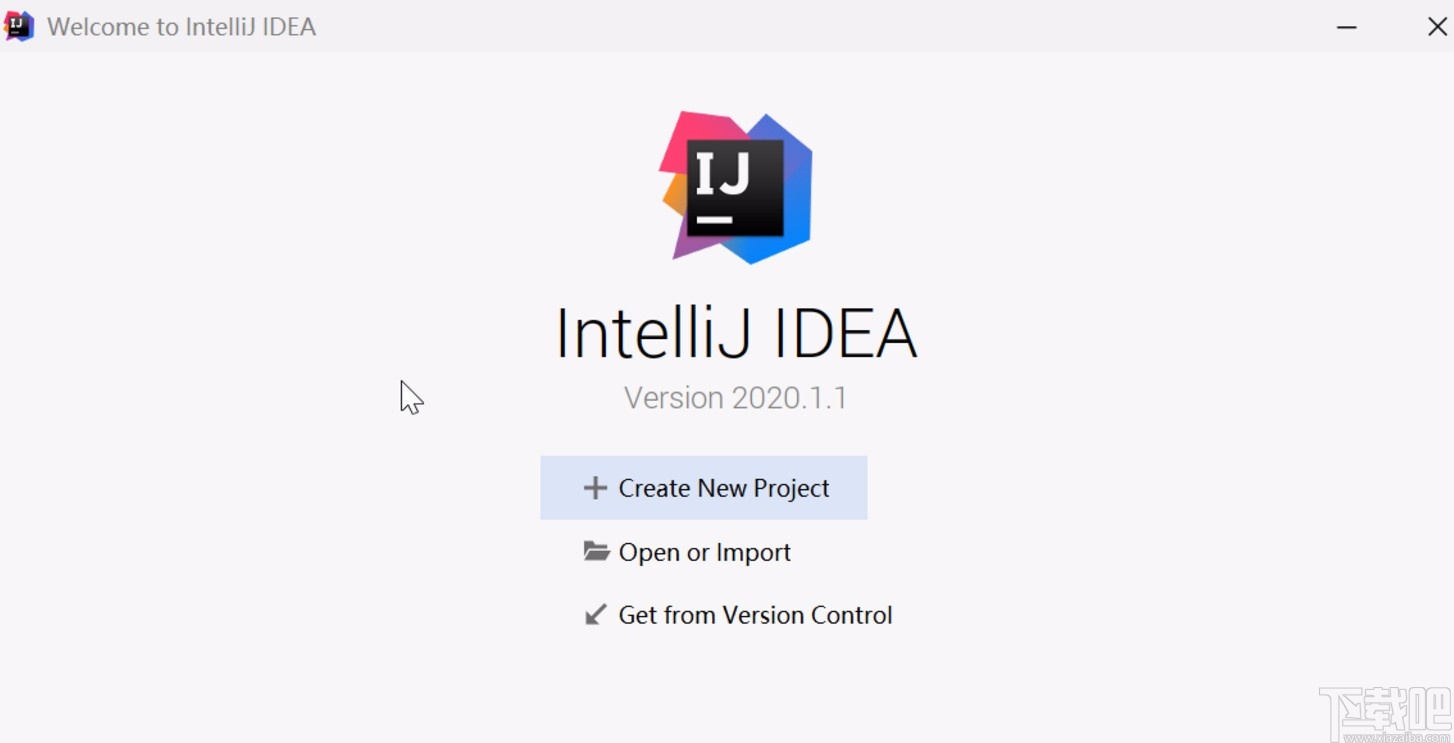
 網(wǎng)公網(wǎng)安備
網(wǎng)公網(wǎng)安備